Apple Watch hjælper dig med at holde dig i form med mål for aktiv energi, ståtimer og træningsminutter. Du kan ændre hver af disse individuelt for bedre at afspejle dine aktivitetsniveauer. Sådan gør du.
Indholdsfortegnelse
Sådan ændrer du dine bevægelses-, stå- og træningsmål
For at ændre dine Apple Watch-aktivitetsmål skal du først starte appen “Aktivitet” på dit ur. Du kan gøre dette enten ved at trykke på aktivitetsringens komplikation på din nuværende urskive eller ved at trykke på Digital Crown og finde aktivitetsappen i hovedmenuen.
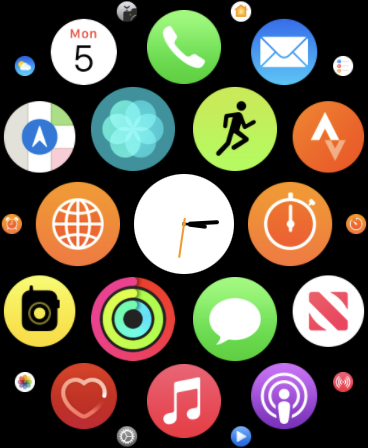
Med appen åben, bør du se dine nuværende mål og mål repræsenteret af tre farver og tre ringe. Hvis du ikke kan se aktivitetsringen, skal du stryge til højre, indtil du ser den. Rul nu helt ned til bunden af skærmen (enten med Digital Crown eller ved hjælp af fingrene), og tryk på “Skift mål.”

Du kan nu justere hvert mål i rækkefølge, begyndende med dit Move-mål. Brug Digital Crown eller skærmknapperne til at justere værdien efter din smag. Tryk på “Næste”, og du vil være i stand til at justere dit træningsmål i intervaller på 15 minutter. Tryk på “Næste” en gang mere for at justere dit standmål i intervaller af timer.

Muligheden for at ændre dine trænings- og ståmål blev tilføjet til Apple Watch med ankomsten af watchOS 7 i september 2020. Før dette kunne du kun ændre dit Move-mål.
Hvis du brugte watchOS 6 eller tidligere, undrer du dig måske over, hvorfor du ikke kan ændre dine aktivitetsmål ved at presse på skærmen længere. Dette skyldes, at Apple fjernede al Force Push-funktionalitet med ankomsten af watchOS 7, selv for ældre enheder.
Du kan opgradere din Apple Watch-software ved at åbne Watch-appen på din iPhone og navigere til Generelt > Softwareopdatering. watchOS 7 kræver en iPhone 6s eller nyere, der kører iOS 14, og et Apple Watch Series 3 eller nyere.
Tilføj en aktivitetsring til din urskive
Tilføjelse af aktivitetsringens komplikation til dit foretrukne urskive er den nemmeste måde at holde styr på dine mål. Dette er en af de mest fleksible komplikationer på Apple Watch og kan præsenteres som en lille trefarvet ring eller større element med en detaljeret oversigt over din aktivitet.
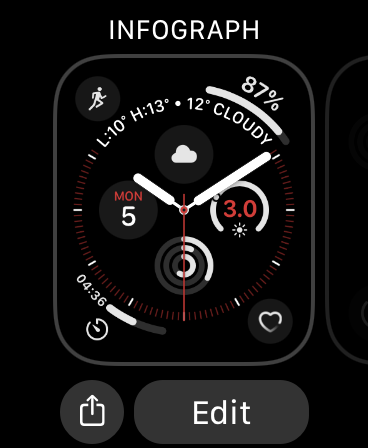
Med dit nuværende urskive på skærmen, skal du trykke og holde, indtil du ser “Rediger”-indstillingen vises nederst på skærmen. Tryk på “Rediger” og stryg hen til “Komplikationer”-grænsefladen. Tryk på en ledig plads, og rul den digitale krone, indtil du finder aktivitetsringen.

Du kan også tilføje en aktivitetsring til din iPhone, hvis du vil. For at gøre dette skal du låse din iPhone op, så du kan se startskærmen. Tryk og hold på et ikon, indtil alle ikonerne begynder at vrikke. I øverste venstre hjørne af skærmen skal du trykke på plusikonet “+”.

Vælg “Aktivitet” fra Fitness-sektionen, vælg derefter størrelsen og placer den på din startskærm. Du kan flytte widgetten rundt, indtil du er tilfreds med dens placering. Lær mere om brug af widgets på din iPhone-startskærm i iOS 14.
Apple Watch standard og anbefalede mål
Som standard vil dit Apple Watch indstille et standard Move-mål baseret på mål som højde og vægt samt din alder og specificerede køn. Du bør justere dit Move-mål, så det afspejler dine fitnessmål og nuværende livsstil.
Stå og motion har hver standardmål på henholdsvis 12 timer og 30 minutter. For at nå dit standmål skal du rejse dig og bevæge dig en gang i timen i mindst 12 timer på dagen for at nå dit mål. For træning er det 30 minutters kraftig bevægelse om dagen.
Dit Apple Watch vil automatisk logge træningsminutter, når det registrerer en forhøjet puls og en form for aktivitet. Hvis du bruger Workouts-appen til at logge aktiviteter som gang, løb eller modstandstræning, tæller dette med i dit træningsmål. Du finder disse opført i Fitness-appen på din iPhone.

Hvis du konsekvent slår dine mål, vil du sandsynligvis gerne øge dine mål. Det er også en god idé at være opmærksom på din egen tidsplan og justere dine mål, som du finder passende. Hvis du konsekvent træner fem dage om ugen, vil du måske skære lidt ned på dine hviledage ved at droppe dine bevægelses- og træningsmål.
Det WHO anbefaler voksne i alderen 18-64 laver mindst 150 minutters moderat intensitet aerob aktivitet om ugen eller 75 minutters kraftig aktivitet.
Elsker du dit Apple Watch? Tjek disse 20 tricks og tips til at få mest muligt ud af din wearable.

